Uživatelská příručka k webové kameře HP
|
|
|
- Václav Svoboda
- před 8 lety
- Počet zobrazení:
Transkript
1 Uživatelská příručka k webové kameře HP v4.3.cs Part number:
2 Copyright Hewlett-Packard Development Company, L.P. Uvedené informace mohou být změněny bez předchozího upozornění. Jediné záruky na produkty a služby společnosti HP jsou uvedeny ve výslovném záručním prohlášení, které je součástí dodávky těchto produktů a služeb. Žádné informace v tomto dokumentu nelze vykládat tak, že zakládají další záruku. Společnost HP neodpovídá za technické nebo redakční chyby nebo opomenutí v tomto dokumentu. Registrace produktu Registrace je rychlá, snadná a nabízí: ové zpravodaje obsahující oznámení o vylepšeních produktů, nejnovější oznámení o podpoře a aktualizacích ovladačů vámi vlastněných produktů. Chcete-li získat rychlejší nápovědu, zaregistrujte svůj nově zakoupený produkt na stránkách
3 Obsah Uvítání... 1 Přehled... 1 Používání webové kamery HP... 3 Záznam videa... 3 Zahájení videochatu... 4 Používání webové kamery k monitorování... 5 Úpravy videa... 6 Úpravy videa v aplikaci ArcSoft WebCam Companion... 6 Úpravy videa v aplikaci ArcSoft VideoImpression... 6 Fotografování... 7 Úpravy obrázků... 7 Úpravy nastavení... 9 Úpravy jasu a kontrastu... 9 Vytváření osobního profilu Úprava nastavení záznamu Úprava nastavení webové kamery Řešení potíží Uživatelská příručka k webové kameře HP iii
4 iv Uživatelská příručka k webové kameře HP
5 Uvítání Gratulujeme k zakoupení jednoho z následujících výrobků: Webová kamera HP Deluxe, Webová kamera HP Premium Autofocus. Tato příručka popisuje používání vaší nové webové kamery k záznamu videa, zahajování videochatů, používání jako bezpečnostní kamery, fotografování a provádění jejích nastavení. Přehled Tlačítko Video Record (Záznam videa), 2 tlačítko HP Instant Chat, 3 tlačítko Snapshot (Snímek), 4 integrovaný mikrofon, 5 konektor USB, 6 nastavitelná spona, 7 stavový indikátor, 8 objektiv kamery. Uživatelská příručka k webové kameře HP 1
6 2 Uživatelská příručka k webové kameře HP
7 Používání webové kamery HP Záznam videa 1 Stisknutím tlačítka Video Record (Záznam videa) na webové kameře otevřete aplikaci ArcSoft WebCam Companion. 2 Na požádání vyberte složku k ukládání videa. 3 Stisknutím tlačítka Video Record (Záznam videa) nebo klepnutím na možnost Record Video (Záznam videa) zahajte nahrávání. 4 Opětovným stisknutím tlačítka Video Record (Záznam videa) nebo klepnutím na možnost Stop Recording (Zastavit záznam) zastavte nahrávání. 5 Vyberte jedno z následujících tlačítek: Send by (Odeslat em): Umožňuje odesílání videa jako přílohy u. Save to disk (Uložit na disk): Umožňuje ukládání videa do počítače. VideoImpression: Otevírá video pro úpravy v aplikaci ArcSoft VideoImpression. Více informací o aplikaci ArcSoft WebCam Companion získáte klepnutím na nabídku Help (Nápověda). Uživatelská příručka k webové kameře HP 3
8 Zahájení videochatu Do nejpopulárnějších aplikací pro rychlé zasílání zpráv můžete přidávat živé video (ve vyžadováno připojení k internetu): AOL Instant Messenger (AIM ) Windows Live Messenger Yahoo! Messenger Skype 1 Stiskněte tlačítko HP Instant Chat na webové kameře. 2 Vyberte aplikaci pro rychlé zasílání zpráv, kterou chcete použít. 3 Na požádání nainstalujte a nastavte aplikaci pro rychlé zasílání zpráv podle návodu na obrazovce. 4 Postupujte podle návodu k nastavení videochatů v dokumentaci aplikace pro rychlé zasílání zpráv. POZNÁMKA: Možnosti nastavení tlačítka HP Instant Chat se zobrazí pouze při počátečním nastavování. Při příštím stisknutí tlačítka HP Instant Chat se automaticky otevře vybraná aplikace pro rychlé zasílání zpráv. Chcete-li po dokončení počáteční instalace vybrat jinou aplikaci IM, otevřete nabídku Start a klepněte na Všechny programy > ArcSoft Magic-i 3 > HP Instant Chat Button Setup (Instalace tlačitka HP Instant Chat). Nyní můžete přidávat do svých videochatů speciální efekty a vysílat video z pevného disku svého počítače. Více informací o používání aplikace ArcSoft Magic-i 3 získáte klepnutím na ikonu Help? (Nápověda?) v pravém-horním rohu okna aplikace Magic-i 3. 4 Uživatelská příručka k webové kameře HP
9 Používání webové kamery k monitorování 1 Poklepejte na-ikonu WebCam Companion na ploše systému Windows. 2 Klepněte na tlačítko Monitor (Monitorovat). 3 Spuste monitorování tlačítkem Start Monitor (Spustit monitorování). 4 Klepnutím na tlačítko Stop Monitor (Zastavit monitorování) dokončíte monitorování a uložíte video do svého počítače. Chcete-li poslat videosnímek em, nahrát video na server ftp nebo změnit umístění složky s médii, aplikace ArcSoft WebCam Companion toto všechno umí, a nejen to. Více informací o aplikaci ArcSoft WebCam Companion získáte klepnutím na nabídku Help (Nápověda). Tip: Pokud webová kamera provádí záznam v době neaktivity, klepněte na možnost Monitor Settings (Nastavení monitorování) a přetáhněte posuvník citlivosti na nižší nastavení. Uživatelská příručka k webové kameře HP 5
10 Úpravy videa Svá videa můžete upravovat v aplikaci ArcSoft WebCam Companion nebo v aplikaci ArcSoft VideoImpression. Základní funkce pro úpravy naleznete v aplikaci ArcSoft WebCam Companion. K pokročilým úpravám použijte aplikaci ArcSoft VideoImpression. Úpravy videa v aplikaci ArcSoft WebCam Companion 1 Poklepejte- na ikonu WebCam Companion na ploše systému Windows. 2 Klepněte na tlačítko Edit (Upravit). 3 Označte video, které chcete upravit, a klepněte na tlačítko Edit Video (Upravit video). Více informací o specifických funkcích úprav získáte klepnutím na nabídku Help (Nápověda). Úpravy videa v aplikaci ArcSoft VideoImpression 1 Poklepejte na-ikonu ArcSoft VideoImpression na ploše systému Windows. 2 Klepněte na možnost Open an Existing Project (Otevřít existující projekt). 3 Zvolte video, které chcete upravit. Více informací o používání aplikace ArcSoft VideoImpression získáte klepnutím na nabídku Help (Nápověda). 6 Uživatelská příručka k webové kameře HP
11 Fotografování 1 Stisknutím tlačítka Snapshot (Snímek) na webové kameře otevřete aplikaci ArcSoft WebCam Companion. 2 Opětovným stisknutím tlačítka Snapshot (Snímek) nebo klepnutím na tlačítko Capture (Záznam) pořídíte snímek. Více informací o fotografování s aplikací ArcSoft WebCam Companion získáte klepnutím na nabídku Help (Nápověda). Úpravy obrázků 1 Poklepejte-na ikonu HP Photosmart Essential na ploše systému Windows. 2 Klepnutím na ikonu Help? (Nápověda?) v pravém horním rohu aplikace Photosmart Essential získáte více informací o úpravách, tisku a sdílení obrázků s aplikací HP Photosmart Essential. Uživatelská příručka k webové kameře HP 7
12 8 Uživatelská příručka k webové kameře HP
13 Úpravy nastavení Tato kapitola popisuje úpravy nastavení v aplikacích ArcSoft Magic-i 3 a ArcSoft WebCam Companion. Úpravy jasu a kontrastu 1 Poklepejte-na ikonu Magic-i 3 na pracovní ploše systému Windows. 2 Klepněte na ikonu Generic Settings (Obecná nastavení). 3 Odstraňte zatržení z pole Auto Enhance (Automatické vylepšení). 4 Přesunutím posuvníků upravte tato nastavení: Brightness (Jas) Contrast (Kontrast) 5 Klepněte na tlačítko OK. POZNÁMKA: Chcete-li obnovit výchozí nastavení, klepněte na možnost Default (Výchozí). Uživatelská příručka k webové kameře HP 9
14 Vytváření osobního profilu 1 Poklepejte-na ikonu Magic-i 3 na pracovní ploše systému Windows. 2 Klepněte na kartu Profiles (Profily). (Pokud tato karta není vidět, rozšiřte obrazovku klepnutím na kartu Expand (Rozšířit).) 3 Přesunutím posuvníků upravte tato nastavení: Brightness (Jas) Contrast (Kontrast) Gamma (Hodnota gama) Saturation (Sytost) Sharpness (Ostrost) 4 Klepněte na tlačítko Save Profile (Uložit profil). 5 Zadejte název profilu. 6 Klepněte na tlačítko OK. POZNÁMKA: Chcete-li obnovit výchozí nastavení, klepněte na možnost Default (Výchozí). Chcete-li požít dříve uložený profil, vyberte jeho název v seznamu Current Profile (Aktuální profil). Chcete-li profil odstranit, vyberte jeho název ze seznamu Current Profile (Aktuální profil) a poté klepněte na ikonu Delete (Odstranit). 10 Uživatelská příručka k webové kameře HP
15 Úprava nastavení záznamu 1 Poklepejte-na ikonu WebCam Companion Windows. na ploše systému 2 Klepněte na tlačítko Capture (Záznam). 3 Klepněte na ikonu Settings (Nastavení). 4 Upravte některé z těchto nastavení: Image Format (Formát obrazu) nastavuje výchozí formát souborů pro záznam snímků. Image Quality (Kvalita obrazu) nastavuje výchozí rozlišení pro záznam snímků. Video Format (Formát videa) nastavuje výchozí formát pro záznam videa. Video Quality (Kvalita videa) nastavuje výchozí rozlišení pro záznam videa. Number of photos in burst (Počet fotografií v řadě) nastavuje počet obrázků pořízených v režimu rychlého snímání za sebou. With Audio (Se zvukem) zapíná a vypíná mikrofon webové kamery. 5 Klepněte na tlačítko OK. POZNÁMKA: Chcete-li obnovit výchozí nastavení, klepněte na možnost Refresh device (Obnovit zařízení). Uživatelská příručka k webové kameře HP 11
16 Úprava nastavení webové kamery 1 Proveďte některou z následujících akcí: Poklepejte-na ikonu WebCam Companion na pracovní ploše systému Windows, klepněte na položku Capture (Záznam) a poté klepněte na ikonu WebCam Settings (Nastavení webové kamery). Poklepejte-na ikonu Magic-i 3 na pracovní ploše systému Windows, a klepněte na ikonu Settings (Nastavení). 2 Proveďte některou z následujících akcí: Přesunutím posuvníků upravte jednotlivá nastavení: (Pouze webová kamera HP Premium Autofocus) Ručně nastavuje zaostření odstraněním zatržení z pole Auto Focus (Automatické zaostřování) a přetažením posuvníku Focus (Zaostření). 3 (pouze v aplikaci Magic-i 3) Proveďte některou z následujících akcí: Upravte ručně expozici odstraněním zatržení pole Auto Exposure (Automatická expozice) a přetažením posuvníku Exposure (Expozice). Vypněte indikátor odstraněním zatržení z pole LED On (Indikátor zapnut). Vypněte vstup videa zatržením pole Video Off (Video vypnuto). Je-li video vypnuto, není vás vidět, ale jste slyšet. 4 Klepněte na tlačítko OK. POZNÁMKA: Chcete-li obnovit výchozí nastavení, klepněte na možnost Default (Výchozí). 12 Uživatelská příručka k webové kameře HP
17 Řešení potíží Problém Obrázek je neostrý Obrázek narušují čáry Nechci používat aplikaci Magic-i 3 s mojí aplikací pro rychlé zasílání zpráv Zavřel(a) jsem aplikaci Magic-i 3 během chatu a moje webová kamera není připojena k mé aplikaci pro rychlé zasílání zpráv Řešení Ujistěte se, že jste odstranili ochrannou fólii z objektivu webové kamery. (Pouze webová kamera HP Premium Autofocus) Vypněte funkci automatické zaostřování a nastavte jej pomocí nastavení v softwaru. Podrobnosti naleznete v části Úprava nastavení webové kamery. Klepněte na ikonu Button Manager v oznamovací oblasti systému Windows a vyberte odpovídající nastavení pro své umístění: 60 Hz nebo 50 Hz. Narušující čáry by měly zmizet. Otevřete aplikaci pro rychlé zasílání zpráv a pomocí nastavení předvoleb vyberte jiné zařízení pro video. Viz dokumentace vaší aplikace pro rychlé zásílání zpráv. Znovu otevřete aplikaci Magic-i 3 poklepáním-na ikonu Magic-i 3 na pracovní ploše počítače nebo ve své aplikaci pro rychlé zasílání zpráv vyberte jiné zařízení pro video. Viz dokumentace vaší aplikace pro rychlé zásílání zpráv. Uživatelská příručka k webové kameře HP 13
18 Problém Chci vypnout funkci automatického zaostřování (pouze webová kamera HP Premium Autofocus) Řešení 1 Proveďte některou z následujících akcí: Poklepejte-na ikonu WebCam Companion na pracovní ploše systému Windows a poté klepněte na ikonu WebCam Settings (Nastavení webové kamery). Poklepejte-na ikonu Magic-i 3 na pracovní ploše systému Windows, a klepněte na ikonu Settings (Nastavení). 2 Zrušte zatržení pole Auto Focus (Automatické zaostřování). 3 Přetažením posuvníku Focus (Zaostření) ručně upravte zaostření. 4 Klepněte na tlačítko OK nebo Apply (Použít). Aplikace Magic-i 3 se zavře při stisknutí tlačítka Snapshot (Snímek) Aplikace ArcSoft WebCam Companion se zavře po stisknutí tlačítka HP Instant Chat Webovou kameru může současně používat pouze jedna aplikace. Pokud přenos videa z vaší aplikace pro rychlé zasílání zpráv zmizel, zavřete ji a poté opětovným stisknutím tlačítka HP Instant Chat otevřete aplikaci Magic-i 3 a aplikaci pro rychlé zasílání zpráv. Webovou kameru nemůže současně používat více aplikací. Chcete-li znovu otevřít aplikaci ArcSoft WebCam Companion, stiskněte tlačítko Snapshot (Snímek). Tlačítka webové kamery nefungují správně Podívejte se, zda je v oznamovací oblasti ikona aplikace HP Button Manager. Pokud nevidíte ikonu HP Button Manager, otevřete Tento počítač (Windows XP) nebo Počítač (Windows Vista nebo Windows 7), přejděte do složky Program Files\HP\ Button Manager poklepejte na soubor BM.EXE pro opakované spuštění. V počítačích se systémem Windows XP, zkontrolujte, zda je spuštěna aplikace Zobrazovací zařízení USB a aplikace ArcSoft Webcam Companion. Pokud ano, zavřete obě tyto aplikace a poté stiskněte tlačítko Snapshot (Snímek). Chcete-li se tomuto problému v budoucnu vyhnout, neklepejte na ikonu Zobrazovací zařízení USB ve složce Tento počítač. Místo toho použijte aplikace ArcSoft dodané s vaší webovou kamerou. 14 Uživatelská příručka k webové kameře HP
19 Problém Slyším ozvěnu nebo hlasy hovořících osob Řešení V počítačích se systémem Windows XP (klasické zobrazení): 1 Klepněte na nabídku Start > Ovládací panely > Zvuky a zvuková zařízení. 2 Klepněte na kartu Zvuk. 3 V části Přehrávání zvuku klepněte na možnost Hlasitost a přetažením posuvníku Celková hlasitost upravte hlasitost reproduktoru. 4 V části Záznam zvuku klepněte na možnost Hlasitost a přetažením posuvníku Mikrofon upravte hlasitost mikrofonu. Pro počítače s Windows Vista (standardní zobrazení) nebo Windows 7 (zobrazení s velkými nebo malými ikonami): 1 Otevřete nabídku Start klepněte na Ovládací panely > Zvuk. 2 Klepněte na kartu Přehrávání. 3 Vyberte používaný reproduktor a klepněte na tlačítko Vlastnosti. 4 Klepněte na kartu Úrovně a přesunutím posuvníků upravte úroveň výstupu. 5 Klepněte na kartu Záznam. 6 Vyberte používaný mikrofon a klepněte na tlačítko Vlastnosti. 7 Klepněte na kartu Úrovně a přesunutím posuvníků upravte úroveň vstupu. Zvuk z webové kamery není synchronizován s videem Na obrazovce Video Capture (Záznam videa), vyberte seznam Resolution (Rozlišení) a nastavte rozlišení videa na možnost 640x480, aby bylo video synchronizováno se zvukem. Po synchronizaci zvuku a videa zkuste zvýšit rozlišení na následující úroveň. Pokud se problém bude opakovat, přejděte zpět na předchozí nastavení rozlišení. Stále potřebujete pomoc? Informace o telefonních číslech podpory a webových stránkách naleznete v záručním listu dodaném s webovou kamerou. Uživatelská příručka k webové kameře HP 15
Uživatelská příručka k webové kameře HP Elite Autofocus
 Uživatelská příručka k webové kameře HP Elite Autofocus v4.2.cs Part number: 5992-2507 Copyright 2007 2009 Hewlett-Packard Development Company, L.P. Informace obsažené v tomto dokumentu mohou být změněny
Uživatelská příručka k webové kameře HP Elite Autofocus v4.2.cs Part number: 5992-2507 Copyright 2007 2009 Hewlett-Packard Development Company, L.P. Informace obsažené v tomto dokumentu mohou být změněny
Uživatelská příručka pro webovou kameru HP Webcam 2100
 Uživatelská příručka pro webovou kameru HP Webcam 2100 Version 1.0.CS Copyright 2010 Hewlett-Packard Development Company, L.P. Informace obsažené v tomto dokumentu mohou být změněny bez předchozího upozornění.
Uživatelská příručka pro webovou kameru HP Webcam 2100 Version 1.0.CS Copyright 2010 Hewlett-Packard Development Company, L.P. Informace obsažené v tomto dokumentu mohou být změněny bez předchozího upozornění.
Vaše uživatelský manuál HP HD-3100 http://cs.yourpdfguides.com/dref/4172923
 Můžete si přečíst doporučení v uživatelské příručce, technickém průvodci, nebo průvodci instalací pro HP HD-3100. Zjistíte si odpovědi na všechny vaše otázky, týkající se HP HD-3100 v uživatelské příručce
Můžete si přečíst doporučení v uživatelské příručce, technickém průvodci, nebo průvodci instalací pro HP HD-3100. Zjistíte si odpovědi na všechny vaše otázky, týkající se HP HD-3100 v uživatelské příručce
Uživatelská příručka
 Uživatelská příručka Copyright 2016 HP Development Company, L.P. AMD je ochranná známka společnosti Advanced Micro Devices, Inc. 2012 Google Inc. Všechna práva vyhrazena. Google je ochranná známka společnosti
Uživatelská příručka Copyright 2016 HP Development Company, L.P. AMD je ochranná známka společnosti Advanced Micro Devices, Inc. 2012 Google Inc. Všechna práva vyhrazena. Google je ochranná známka společnosti
Vaše uživatelský manuál HP 2100 http://cs.yourpdfguides.com/dref/4172893
 Můžete si přečíst doporučení v uživatelské příručce, technickém průvodci, nebo průvodci instalací pro HP 2100. Zjistíte si odpovědi na všechny vaše otázky, týkající se HP 2100 v uživatelské příručce (informace,
Můžete si přečíst doporučení v uživatelské příručce, technickém průvodci, nebo průvodci instalací pro HP 2100. Zjistíte si odpovědi na všechny vaše otázky, týkající se HP 2100 v uživatelské příručce (informace,
1 Informace o kameře Česky
 WC NX Ultra Cz.fm Page 72 Friday, September 5, 2003 8:42 AM 1 Informace o kameře Česky Pohled zepředu Pohled zboku 1 2 3 4 1. Spoušt Stisknutím tohoto tlačítka spustíte aplikaci PC-CAM Center nebo pořídíte
WC NX Ultra Cz.fm Page 72 Friday, September 5, 2003 8:42 AM 1 Informace o kameře Česky Pohled zepředu Pohled zboku 1 2 3 4 1. Spoušt Stisknutím tohoto tlačítka spustíte aplikaci PC-CAM Center nebo pořídíte
Webová kamera HP Webcam HD 5210 Uživatelská Příručka
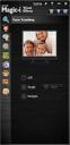 Webová kamera HP Webcam HD 5210 Uživatelská Příručka Version 1.0.CS Part number: 652060-001 Copyright 2011 Hewlett-Packard Development Company, L.P. Informace obsažené v tomto dokumentu mohou být změněny
Webová kamera HP Webcam HD 5210 Uživatelská Příručka Version 1.0.CS Part number: 652060-001 Copyright 2011 Hewlett-Packard Development Company, L.P. Informace obsažené v tomto dokumentu mohou být změněny
UŽIVATELSKÁ PŘÍRUČKA PRO WEBOVOU KAMERU HP WEBCAM HD
 UŽIVATELSKÁ PŘÍRUČKA PRO WEBOVOU KAMERU HP WEBCAM HD Copyright 2012 Hewlett-Packard Development Company, L.P. Microsoft, Windows a Windows Vista jsou registrovanými ochrannými známkami společnosti Microsoft
UŽIVATELSKÁ PŘÍRUČKA PRO WEBOVOU KAMERU HP WEBCAM HD Copyright 2012 Hewlett-Packard Development Company, L.P. Microsoft, Windows a Windows Vista jsou registrovanými ochrannými známkami společnosti Microsoft
Česky. Funkce kamery VideoCAM GF112. Instalace kamery VideoCAM GF112. 2 Objektiv 3 Nastavitelná základna
 Funkce kamery VideoCAM GF112 1 Tlačítko pro fotografování 2 Objektiv 3 Nastavitelná základna Instalace kamery VideoCAM GF112 1. Nejdříve nainstalujte ovladač a potom k portu USB připojte zařízení VideoCAM
Funkce kamery VideoCAM GF112 1 Tlačítko pro fotografování 2 Objektiv 3 Nastavitelná základna Instalace kamery VideoCAM GF112 1. Nejdříve nainstalujte ovladač a potom k portu USB připojte zařízení VideoCAM
Ladibug Software pro vizuální prezentaci Visual Presenter Návod k použití
 Ladibug Software pro vizuální prezentaci Visual Presenter Návod k použití Obsah 1. Úvod... 2 2. Systémové požadavky... 2 3. Instalace Ladibug... 3 4. Připojení... 6 5. Začínáme používat Ladibug... 7 6.
Ladibug Software pro vizuální prezentaci Visual Presenter Návod k použití Obsah 1. Úvod... 2 2. Systémové požadavky... 2 3. Instalace Ladibug... 3 4. Připojení... 6 5. Začínáme používat Ladibug... 7 6.
Symbol pro třídění odpadu v evropských zemích
 Symbol pro třídění odpadu v evropských zemích Česky Tento symbol označuje, že tento výrobek je třeba zlikvidovat jako tříděný odpad. Pro uživatele v evropských zemích platí následující zásady: Tento výrobek
Symbol pro třídění odpadu v evropských zemích Česky Tento symbol označuje, že tento výrobek je třeba zlikvidovat jako tříděný odpad. Pro uživatele v evropských zemích platí následující zásady: Tento výrobek
Důležité informace o produktu
 Začněte zde Copyright 2013 Hewlett-Packard Development Company, L.P. Windows je ochranná známka společnosti Microsoft Corporation registrovaná v USA. Informace uvedené v této příručce se mohou změnit bez
Začněte zde Copyright 2013 Hewlett-Packard Development Company, L.P. Windows je ochranná známka společnosti Microsoft Corporation registrovaná v USA. Informace uvedené v této příručce se mohou změnit bez
Externí zařízení. Uživatelská příručka
 Externí zařízení Uživatelská příručka Copyright 2007 Hewlett-Packard Development Company, L.P. Windows je v USA registrovaná ochranná známka společnosti Microsoft Corporation. Informace obsažené v tomto
Externí zařízení Uživatelská příručka Copyright 2007 Hewlett-Packard Development Company, L.P. Windows je v USA registrovaná ochranná známka společnosti Microsoft Corporation. Informace obsažené v tomto
Face Recognition for HP ProtectTools. Příručka jednoduchého nastavení
 Face Recognition for HP ProtectTools Příručka jednoduchého nastavení Copyright 2010 Hewlett-Packard Development Company, L.P. Informace uvedené v tomto dokumentu se mohou změnit bez předchozího upozornění.
Face Recognition for HP ProtectTools Příručka jednoduchého nastavení Copyright 2010 Hewlett-Packard Development Company, L.P. Informace uvedené v tomto dokumentu se mohou změnit bez předchozího upozornění.
Funkce kamery VideoCAM Trek. Instalace kamery VideoCAM Trek
 Česky Funkce kamery VideoCAM Trek 1 Tlačítko pro fotografování 2 Indikátor LED 3 Objektiv 4 Otočný podstavec Instalace kamery VideoCAM Trek 1. Nejdříve nainstalujte ovladač a potom k portu USB připojte
Česky Funkce kamery VideoCAM Trek 1 Tlačítko pro fotografování 2 Indikátor LED 3 Objektiv 4 Otočný podstavec Instalace kamery VideoCAM Trek 1. Nejdříve nainstalujte ovladač a potom k portu USB připojte
UŽIVATELSKÁ PŘÍRUČKA WEBOVÉ KAMERY HP
 UŽIVATELSKÁ PŘÍRUČKA WEBOVÉ KAMERY HP Copyright 2012 Hewlett-Packard Development Company, L.P. Microsoft, Windows a Windows Vista jsou v USA registrované ochranné známky společnosti Microsoft Corporation.
UŽIVATELSKÁ PŘÍRUČKA WEBOVÉ KAMERY HP Copyright 2012 Hewlett-Packard Development Company, L.P. Microsoft, Windows a Windows Vista jsou v USA registrované ochranné známky společnosti Microsoft Corporation.
panelu na tlačítko Start ->Programy -> VideoCAM Look>Uninstall VideoCAM Look a potom instalaci
 Důležité upozornění: Nejdříve nainstalujte ovladač a potom k portu USB připojte zařízení VideoCAM Look. Přečtěte si toto důležité upozornění před instalací 1. Instalace softwaru VideoCAM Look A. Vložte
Důležité upozornění: Nejdříve nainstalujte ovladač a potom k portu USB připojte zařízení VideoCAM Look. Přečtěte si toto důležité upozornění před instalací 1. Instalace softwaru VideoCAM Look A. Vložte
Uživatelská příručka. Čeština
 Uživatelská příručka 1 Práce se skenerem Tato příručka popisuje používání plochého skeneru dokumentů HP Scanjet 8270 a jeho příslušenství, řešení problémů při instalaci a kontaktování oddělení podpory
Uživatelská příručka 1 Práce se skenerem Tato příručka popisuje používání plochého skeneru dokumentů HP Scanjet 8270 a jeho příslušenství, řešení problémů při instalaci a kontaktování oddělení podpory
Aktualizace softwaru Uživatelská příručka
 Aktualizace softwaru Uživatelská příručka Copyright 2008 Hewlett-Packard Development Company, L.P. Windows je ochranná známka Microsoft Corporation registrovaná v USA. Informace uvedené v této příručce
Aktualizace softwaru Uživatelská příručka Copyright 2008 Hewlett-Packard Development Company, L.P. Windows je ochranná známka Microsoft Corporation registrovaná v USA. Informace uvedené v této příručce
Modem a síť LAN. Uživatelská příručka
 Modem a síť LAN Uživatelská příručka Copyright 2007 Hewlett-Packard Development Company, L.P. Informace uvedené v této příručce se mohou změnit bez předchozího upozornění. Jediné záruky na produkty a služby
Modem a síť LAN Uživatelská příručka Copyright 2007 Hewlett-Packard Development Company, L.P. Informace uvedené v této příručce se mohou změnit bez předchozího upozornění. Jediné záruky na produkty a služby
Tlačítko spouště lze použít k záznamu fotografií nebo k zaostření čočky.
 Důležité upozornění: Nejdříve nainstalujte ovladač a potom k portu USB připojte zařízení VideoCAM Messenger. Přečtěte si toto důležité upozornění před instalací 1. Instalace softwaru VideoCAM Messenger
Důležité upozornění: Nejdříve nainstalujte ovladač a potom k portu USB připojte zařízení VideoCAM Messenger. Přečtěte si toto důležité upozornění před instalací 1. Instalace softwaru VideoCAM Messenger
U-DRIVE LITE Car DVR Device
 U-DRIVE LITE Car DVR Device MT4037 Uživatelský manuál Index Index...2 Popis zařízení...2 Příprava před použitím...3 Vložení paměťové karty...3 Používání zařízení...4 Možnosti menu v režimu nahrávání...5
U-DRIVE LITE Car DVR Device MT4037 Uživatelský manuál Index Index...2 Popis zařízení...2 Příprava před použitím...3 Vložení paměťové karty...3 Používání zařízení...4 Možnosti menu v režimu nahrávání...5
Externí zařízení Uživatelská příručka
 Externí zařízení Uživatelská příručka Copyright 2008 Hewlett-Packard Development Company, L.P. Informace uvedené v této příručce se mohou změnit bez předchozího upozornění. Jediné záruky na produkty a
Externí zařízení Uživatelská příručka Copyright 2008 Hewlett-Packard Development Company, L.P. Informace uvedené v této příručce se mohou změnit bez předchozího upozornění. Jediné záruky na produkty a
Kapitola 1: Úvod. 1.1 Obsah balení. 1.2 Požadavky na systém. Česky
 Kapitola 1: Úvod 1.1 Obsah balení Po obdržení televizního adaptéru TVGo A03 zkontrolujte, zda balení USB TV Super Mini obsahuje následující položky. Adaptér TVGo A03 Disk CD s ovladači Dálkový ovladač
Kapitola 1: Úvod 1.1 Obsah balení Po obdržení televizního adaptéru TVGo A03 zkontrolujte, zda balení USB TV Super Mini obsahuje následující položky. Adaptér TVGo A03 Disk CD s ovladači Dálkový ovladač
Externí za ízení. Číslo dokumentu: Tato příručka popisuje použití volitelných externích zařízení. Leden 2007
 Externí za ízení Číslo dokumentu: 430221-221 Leden 2007 Tato příručka popisuje použití volitelných externích zařízení. Obsah 1 Použití za ízení USB Připojení zařízení USB........................... 1 2
Externí za ízení Číslo dokumentu: 430221-221 Leden 2007 Tato příručka popisuje použití volitelných externích zařízení. Obsah 1 Použití za ízení USB Připojení zařízení USB........................... 1 2
Modem a síť LAN. Uživatelská příručka
 Modem a síť LAN Uživatelská příručka Copyright 2007 Hewlett-Packard Development Company, L.P. Informace uvedené v této příručce se mohou změnit bez předchozího upozornění. Jediné záruky na produkty a služby
Modem a síť LAN Uživatelská příručka Copyright 2007 Hewlett-Packard Development Company, L.P. Informace uvedené v této příručce se mohou změnit bez předchozího upozornění. Jediné záruky na produkty a služby
Polohovací zařízení a klávesnice Uživatelská příručka
 Polohovací zařízení a klávesnice Uživatelská příručka Copyright 2007 Hewlett-Packard Development Company, L.P. Microsoft a Windows jsou registrované ochranné známky společnosti Microsoft Corporation. Informace
Polohovací zařízení a klávesnice Uživatelská příručka Copyright 2007 Hewlett-Packard Development Company, L.P. Microsoft a Windows jsou registrované ochranné známky společnosti Microsoft Corporation. Informace
UŽIVATELSKÁ PŘÍRUČKA PRO WEBOVOU KAMERU HP WEBCAM HD
 UŽIVATELSKÁ PŘÍRUČKA PRO WEBOVOU KAMERU HP WEBCAM HD Copyright 2012 Hewlett-Packard Development Company, L.P. Microsoft, Windows a Windows Vista jsou registrované ochranné známky společnosti Microsoft
UŽIVATELSKÁ PŘÍRUČKA PRO WEBOVOU KAMERU HP WEBCAM HD Copyright 2012 Hewlett-Packard Development Company, L.P. Microsoft, Windows a Windows Vista jsou registrované ochranné známky společnosti Microsoft
Aktualizace softwaru Uživatelská příručka
 Aktualizace softwaru Uživatelská příručka Copyright 2007 Hewlett-Packard Development Company, L.P. Windows je ochranná známka Microsoft Corporation registrovaná v USA. Informace uvedené v této příručce
Aktualizace softwaru Uživatelská příručka Copyright 2007 Hewlett-Packard Development Company, L.P. Windows je ochranná známka Microsoft Corporation registrovaná v USA. Informace uvedené v této příručce
Ukazovací zařízení a klávesnice Uživatelská příručka
 Ukazovací zařízení a klávesnice Uživatelská příručka Copyright 2008 Hewlett-Packard Development Company, L.P. Microsoft a Windows jsou registrované ochranné známky společnosti Microsoft Corporation v USA.
Ukazovací zařízení a klávesnice Uživatelská příručka Copyright 2008 Hewlett-Packard Development Company, L.P. Microsoft a Windows jsou registrované ochranné známky společnosti Microsoft Corporation v USA.
českém Úvod Obsah balení Důležité! WC002 Sweex USB Webcam 100K with Microphone
 WC002 Sweex USB Webcam 100K with Microphone Úvod Především bychom vám chtěli poděkovat za zakoupení zařízení Sweex USB Webcam 100K with Microphone. Pomocí této webové kamery se můžete účastnit video-chatu
WC002 Sweex USB Webcam 100K with Microphone Úvod Především bychom vám chtěli poděkovat za zakoupení zařízení Sweex USB Webcam 100K with Microphone. Pomocí této webové kamery se můžete účastnit video-chatu
Děkujeme Vám za zakoupení HSPA USB modemu Huawei E1750. Pomocí něj se můžete připojit k vysokorychlostnímu internetu.
 Děkujeme Vám za zakoupení HSPA USB modemu Huawei E1750. Pomocí něj se můžete připojit k vysokorychlostnímu internetu. Poznámka: Tento manuál popisuje vzhled USB modemu a postup přípravy modemu, instalace
Děkujeme Vám za zakoupení HSPA USB modemu Huawei E1750. Pomocí něj se můžete připojit k vysokorychlostnímu internetu. Poznámka: Tento manuál popisuje vzhled USB modemu a postup přípravy modemu, instalace
DVR25 Videokamera k záznamu jízdy vozidla (černá skříňka)
 DVR25 Videokamera k záznamu jízdy vozidla (černá skříňka) Uživatelská příručka Obsah Funkce kamery... 2 Ovládací prvky kamery... 2 Před spuštěním kamery... 3 Nabíjecí baterie...3 Paměťová karta...3 Poloha
DVR25 Videokamera k záznamu jízdy vozidla (černá skříňka) Uživatelská příručka Obsah Funkce kamery... 2 Ovládací prvky kamery... 2 Před spuštěním kamery... 3 Nabíjecí baterie...3 Paměťová karta...3 Poloha
TouchPad a klávesnice
 TouchPad a klávesnice Uživatelská příručka Copyright 2007 Hewlett-Packard Development Company, L.P. Windows je registrovaná ochranná známka společnosti Microsoft Corporation v USA. Informace uvedené v
TouchPad a klávesnice Uživatelská příručka Copyright 2007 Hewlett-Packard Development Company, L.P. Windows je registrovaná ochranná známka společnosti Microsoft Corporation v USA. Informace uvedené v
Modem a síť LAN Uživatelská příručka
 Modem a síť LAN Uživatelská příručka Copyright 2007 Hewlett-Packard Development Company, L.P. Informace uvedené v této příručce se mohou změnit bez předchozího upozornění. Jediné záruky na produkty a služby
Modem a síť LAN Uživatelská příručka Copyright 2007 Hewlett-Packard Development Company, L.P. Informace uvedené v této příručce se mohou změnit bez předchozího upozornění. Jediné záruky na produkty a služby
Externí zařízení. Uživatelská příručka
 Externí zařízení Uživatelská příručka Copyright 2007 Hewlett-Packard Development Company, L.P. Windows je ochranná známka Microsoft Corporation registrovaná v USA. Informace uvedené v této příručce se
Externí zařízení Uživatelská příručka Copyright 2007 Hewlett-Packard Development Company, L.P. Windows je ochranná známka Microsoft Corporation registrovaná v USA. Informace uvedené v této příručce se
Dálkové ovládání (pouze u vybraných modelů) Uživatelská příručka
 Dálkové ovládání (pouze u vybraných modelů) Uživatelská příručka Copyright 2007 Hewlett-Packard Development Company, L.P. Windows a Windows Vista jsou ochranné známky nebo registrované ochranné známky
Dálkové ovládání (pouze u vybraných modelů) Uživatelská příručka Copyright 2007 Hewlett-Packard Development Company, L.P. Windows a Windows Vista jsou ochranné známky nebo registrované ochranné známky
Párování zařízení Bluetooth. Uživatelská příručka
 Párování zařízení Bluetooth Uživatelská příručka Copyright 2012, 2016 HP Development Company, L.P. Microsoft, Windows a Windows Vista jsou ochranné známky společnosti Microsoft Corporation registrované
Párování zařízení Bluetooth Uživatelská příručka Copyright 2012, 2016 HP Development Company, L.P. Microsoft, Windows a Windows Vista jsou ochranné známky společnosti Microsoft Corporation registrované
DSM-320 bezdrátový přehrávač médií. Ethernetový kabel (CAT 5 UTP/nepřekřížený) Dálkový ovladač s bateriemi
 Toto zařízení pracuje s následujícími operačními systémy: Windows XP, 2000, Me a 98SE Než začnete DSM-320 Bezdrátový přehrávač médií Budete potřebovat následující vybavení: Počítač s procesorem min. 500
Toto zařízení pracuje s následujícími operačními systémy: Windows XP, 2000, Me a 98SE Než začnete DSM-320 Bezdrátový přehrávač médií Budete potřebovat následující vybavení: Počítač s procesorem min. 500
Aktualizace softwaru Uživatelská příručka
 Aktualizace softwaru Uživatelská příručka Copyright 2008, 2009 Hewlett-Packard Development Company, L.P. Windows je registrovaná ochranná známka společnosti Microsoft Corporation v USA. Informace uvedené
Aktualizace softwaru Uživatelská příručka Copyright 2008, 2009 Hewlett-Packard Development Company, L.P. Windows je registrovaná ochranná známka společnosti Microsoft Corporation v USA. Informace uvedené
DVR52 Videokamera k záznamu jízdy vozidla (černá skříňka)
 DVR52 Videokamera k záznamu jízdy vozidla (černá skříňka) Obsah Uživatelská příručka Funkce kamery... 2 Obsah balení... 2 Před spuštěním kamery... 2 Nabíjecí baterie...2 Paměťová karta...2 Poloha kamery...3
DVR52 Videokamera k záznamu jízdy vozidla (černá skříňka) Obsah Uživatelská příručka Funkce kamery... 2 Obsah balení... 2 Před spuštěním kamery... 2 Nabíjecí baterie...2 Paměťová karta...2 Poloha kamery...3
Česky. Funkce kamery Slim 320. Instalace kamery Slim 320
 Funkce kamery Slim 320 1 2 Indikátor LED Po připojení kamery Slim 320 se rozsvítí indikátor LED. Objektiv Otáčením objektivu zaostřete obraz. Instalace kamery Slim 320 1. Nejdříve nainstalujte ovladač
Funkce kamery Slim 320 1 2 Indikátor LED Po připojení kamery Slim 320 se rozsvítí indikátor LED. Objektiv Otáčením objektivu zaostřete obraz. Instalace kamery Slim 320 1. Nejdříve nainstalujte ovladač
Motorola Phone Tools. Začínáme
 Motorola Phone Tools Začínáme Obsah Minimální požadavky... 2 Před instalací aplikace Motorola Phone Tools... 3 Instalace aplikace Motorola Phone Tools... 4 Instalace a konfigurace mobilního zařízení...
Motorola Phone Tools Začínáme Obsah Minimální požadavky... 2 Před instalací aplikace Motorola Phone Tools... 3 Instalace aplikace Motorola Phone Tools... 4 Instalace a konfigurace mobilního zařízení...
/ NVR-4008 / NVR-4016
 DINOX rekordéry: NVR-4004 NVR-4008 NVR-4016 Rychlá uživatelská příručka Obsah Rychlá uživatelská příručka... 1 Před instalací NVR... 3 Instalace NVR... 3 Instalace pevného disku... 3 Přední panel... 5
DINOX rekordéry: NVR-4004 NVR-4008 NVR-4016 Rychlá uživatelská příručka Obsah Rychlá uživatelská příručka... 1 Před instalací NVR... 3 Instalace NVR... 3 Instalace pevného disku... 3 Přední panel... 5
Nástroj Setup. Uživatelská příručka
 Nástroj Setup Uživatelská příručka Copyright 2007 Hewlett-Packard Development Company, L.P. Windows je registrovaná ochranná známka Microsoft Corporation v USA. Informace uvedené v této příručce se mohou
Nástroj Setup Uživatelská příručka Copyright 2007 Hewlett-Packard Development Company, L.P. Windows je registrovaná ochranná známka Microsoft Corporation v USA. Informace uvedené v této příručce se mohou
Kombinovaná uživatelská příručka pro myš
 Kombinovaná uživatelská příručka pro myš Kombinovaná uživatelská příručka pro myš Druhé vydání (leden 2007) Copyright Lenovo 2005, 2007. Portions Copyright International Business Machines Corporation
Kombinovaná uživatelská příručka pro myš Kombinovaná uživatelská příručka pro myš Druhé vydání (leden 2007) Copyright Lenovo 2005, 2007. Portions Copyright International Business Machines Corporation
Monitor HP ENVY 23 IPS. Uživatelská příručka
 Monitor HP ENVY 23 IPS Uživatelská příručka 2013, Hewlett-Packard Development Company, L.P. Microsoft, Windows a Windows Vista jsou registrované ochranné známky nebo ochranné známky společnosti Microsoft
Monitor HP ENVY 23 IPS Uživatelská příručka 2013, Hewlett-Packard Development Company, L.P. Microsoft, Windows a Windows Vista jsou registrované ochranné známky nebo ochranné známky společnosti Microsoft
LASERJET ENTERPRISE COLOR FLOW MFP. Stručná referenční příručka M575
 LASERJET ENTERPRISE COLOR FLOW MFP Stručná referenční příručka M575 Tisk uložené úlohy Chcete-li vytisknout úlohu uloženou v paměti zařízení, použijte následující postup. 1. Na hlavní obrazovce ovládacího
LASERJET ENTERPRISE COLOR FLOW MFP Stručná referenční příručka M575 Tisk uložené úlohy Chcete-li vytisknout úlohu uloženou v paměti zařízení, použijte následující postup. 1. Na hlavní obrazovce ovládacího
Řada notebooků Aspire
 Řada notebooků Aspire Stručné pokyny Registrace produktu Doporučujeme vám, abyste si při prvním použití produkt zaregistrovali. Získáte tak přístup k některým užitečným výhodám, například: Rychlejší služby
Řada notebooků Aspire Stručné pokyny Registrace produktu Doporučujeme vám, abyste si při prvním použití produkt zaregistrovali. Získáte tak přístup k některým užitečným výhodám, například: Rychlejší služby
WC004 - Nightvision Chatcam. Důležité! Nainstalujte ovladač před tím, než připojíte Sweex Nightvision Chatcam!
 WC004 - Nightvision Chatcam Úvod Nevystavujte zařízení Sweex Nightvision Chatcam extrémním teplotám. Nenechávejte zařízení na přímém slunci nebo v bezprostřední blízkosti topných těles. Nepoužívejte Sweex
WC004 - Nightvision Chatcam Úvod Nevystavujte zařízení Sweex Nightvision Chatcam extrémním teplotám. Nenechávejte zařízení na přímém slunci nebo v bezprostřední blízkosti topných těles. Nepoužívejte Sweex
Symbol pro třídění odpadu v evropských zemích Tento symbol označuje, že tento výrobek je třeba zlikvidovat jako tříděný odpad.
 Obsah Funkce zařízení islim 310 1 Nastavení zařízení 2-3 Použití aplikace Instant Messenger 3-4 CrazyTalk CamSuite PRO 5-15 CrazyTalk CamSuite PRO s aplikací IM 16-21 Řešení problémů webcamu 22 i Symbol
Obsah Funkce zařízení islim 310 1 Nastavení zařízení 2-3 Použití aplikace Instant Messenger 3-4 CrazyTalk CamSuite PRO 5-15 CrazyTalk CamSuite PRO s aplikací IM 16-21 Řešení problémů webcamu 22 i Symbol
První použití notebooku GIGABYTE
 Čeština Gratulujeme Vám ke koupi notebooku GIGABYTE! Tato příručka vás provede nastavením Vašeho notebooku při jeho prvním spuštění. Konečná konfigurace produktu závisí na daném modelu zakoupeném v prodejně.
Čeština Gratulujeme Vám ke koupi notebooku GIGABYTE! Tato příručka vás provede nastavením Vašeho notebooku při jeho prvním spuštění. Konečná konfigurace produktu závisí na daném modelu zakoupeném v prodejně.
Začněte zde. Podle pokynů na Instalačním listu nainstalujte hardware. Potom pokračujte následujícími kroky a optimalizujte kvalitu tisku.
 Začněte zde Vyrovnání tiskových kazet bez počítače Podle pokynů na Instalačním listu nainstalujte hardware. Potom pokračujte následujícími kroky a optimalizujte kvalitu tisku. 1 Zkontrolujte, zda je v
Začněte zde Vyrovnání tiskových kazet bez počítače Podle pokynů na Instalačním listu nainstalujte hardware. Potom pokračujte následujícími kroky a optimalizujte kvalitu tisku. 1 Zkontrolujte, zda je v
STRUČNÁ PŘÍRUČKA. Instalace ovladačů Nokia Connectivity Cable Drivers
 STRUČNÁ PŘÍRUČKA Instalace ovladačů Nokia Connectivity Cable Drivers Obsah 1. Úvod...1 2. Nutné podmínky...1 3. Instalace Ovladačů Nokia Connectivity Cable Drivers...2 3.1 Před začátkem instalace...2 3.2
STRUČNÁ PŘÍRUČKA Instalace ovladačů Nokia Connectivity Cable Drivers Obsah 1. Úvod...1 2. Nutné podmínky...1 3. Instalace Ovladačů Nokia Connectivity Cable Drivers...2 3.1 Před začátkem instalace...2 3.2
Polohovací zařízení a klávesnice Uživatelská příručka
 Polohovací zařízení a klávesnice Uživatelská příručka Copyright 2008 Hewlett-Packard Development Company, L.P. Windows je ochranná známka společnosti Microsoft Corporation registrovaná v USA. Informace
Polohovací zařízení a klávesnice Uživatelská příručka Copyright 2008 Hewlett-Packard Development Company, L.P. Windows je ochranná známka společnosti Microsoft Corporation registrovaná v USA. Informace
TouchPad a klávesnice
 TouchPad a klávesnice Copyright 2006 Hewlett-Packard Development Company, L.P. Microsoft a Windows jsou registrované ochranné známky společnosti Microsoft Corporation v USA. Informace uvedené v této příručce
TouchPad a klávesnice Copyright 2006 Hewlett-Packard Development Company, L.P. Microsoft a Windows jsou registrované ochranné známky společnosti Microsoft Corporation v USA. Informace uvedené v této příručce
Návod k obsluze kamery Angel Eye SY-68
 Návod k obsluze kamery Angel Eye SY-68 Specifikace přístroje: - Nahrávání ve smyčce (pokud je planá kapacity paměti, automaticky se začne přemazávat nejstarší záznam - Nahrávání videa jedním tlačítkem
Návod k obsluze kamery Angel Eye SY-68 Specifikace přístroje: - Nahrávání ve smyčce (pokud je planá kapacity paměti, automaticky se začne přemazávat nejstarší záznam - Nahrávání videa jedním tlačítkem
Černá skříňka DVR13. Kamera s automatickým záznamem videa a fotografií. Uživatelská příručka
 Černá skříňka DVR13 Kamera s automatickým záznamem videa a fotografií Uživatelská příručka Vážený zákazníku, děkujeme, že jste si zakoupil náš výrobek. Před prvním zapnutím přístroje si pečlivě přečtěte
Černá skříňka DVR13 Kamera s automatickým záznamem videa a fotografií Uživatelská příručka Vážený zákazníku, děkujeme, že jste si zakoupil náš výrobek. Před prvním zapnutím přístroje si pečlivě přečtěte
Uživatelská příručka. Stereofonní mikrofon STM10
 Uživatelská příručka Stereofonní mikrofon STM10 Obsah Základní postupy...3 Přehled funkcí...3 Přehled hardwaru...3 Sestavení...4 Použití mikrofonu...5 Záznam zvuku...5 Záznam zvuku pro videa...8 Právní
Uživatelská příručka Stereofonní mikrofon STM10 Obsah Základní postupy...3 Přehled funkcí...3 Přehled hardwaru...3 Sestavení...4 Použití mikrofonu...5 Záznam zvuku...5 Záznam zvuku pro videa...8 Právní
Podium View TM 2.0 Software pro vizuální prezentaci Visual Presenter Návod k použití - Česky
 Podium View TM 2.0 Software pro vizuální prezentaci Visual Presenter Návod k použití - Česky Obsah 1. Ú vod... 2 2. Systémový požadavek... 2 3. Instalace Podium View... 3 4. Připojení k hardware... 5 5.
Podium View TM 2.0 Software pro vizuální prezentaci Visual Presenter Návod k použití - Česky Obsah 1. Ú vod... 2 2. Systémový požadavek... 2 3. Instalace Podium View... 3 4. Připojení k hardware... 5 5.
Modem a síť LAN. Uživatelská příručka
 Modem a síť LAN Uživatelská příručka Copyright 2006 Hewlett-Packard Development Company, L.P. Informace uvedené v této příručce se mohou změnit bez předchozího upozornění. Jediné záruky na produkty a služby
Modem a síť LAN Uživatelská příručka Copyright 2006 Hewlett-Packard Development Company, L.P. Informace uvedené v této příručce se mohou změnit bez předchozího upozornění. Jediné záruky na produkty a služby
ŘADA LASERJET ENTERPRISE M4555 MFP. Průvodce instalací softwaru
 ŘADA LASERJET ENTERPRISE M4555 MFP Průvodce instalací softwaru Řada HP LaserJet Enterprise M4555 MFP Průvodce instalací softwaru Autorská práva a licence 2011 Copyright Hewlett-Packard Development Company,
ŘADA LASERJET ENTERPRISE M4555 MFP Průvodce instalací softwaru Řada HP LaserJet Enterprise M4555 MFP Průvodce instalací softwaru Autorská práva a licence 2011 Copyright Hewlett-Packard Development Company,
DVR10 - digitální video kamera (černá skříňka) určená k záznamu jízdy vozidla. Uživatelská příručka
 DVR10 - digitální video kamera (černá skříňka) určená k záznamu jízdy vozidla Uživatelská příručka Obsah Funkce kamery... 2 Obsah balení... 2 Spuštění a nabíjení... 3 Popis kamery a ovládacích prvků...
DVR10 - digitální video kamera (černá skříňka) určená k záznamu jízdy vozidla Uživatelská příručka Obsah Funkce kamery... 2 Obsah balení... 2 Spuštění a nabíjení... 3 Popis kamery a ovládacích prvků...
Karty externích médií Uživatelská příručka
 Karty externích médií Uživatelská příručka Copyright 2008 Hewlett-Packard Development Company, L.P. Logo SD je obchodní známka příslušného vlastníka. Informace uvedené v této příručce se mohou změnit bez
Karty externích médií Uživatelská příručka Copyright 2008 Hewlett-Packard Development Company, L.P. Logo SD je obchodní známka příslušného vlastníka. Informace uvedené v této příručce se mohou změnit bez
Používání Webových služeb pro skenování v síti (operační systém Windows Vista SP2 nebo novější, Windows 7 a Windows 8)
 Používání Webových služeb pro skenování v síti (operační systém Windows Vista SP2 nebo novější, Windows 7 a Windows 8) Protokol Webových služeb umožňuje uživatelům operačního systému Windows Vista (SP2
Používání Webových služeb pro skenování v síti (operační systém Windows Vista SP2 nebo novější, Windows 7 a Windows 8) Protokol Webových služeb umožňuje uživatelům operačního systému Windows Vista (SP2
Multimédia. Číslo dokumentu: 405774-221
 Multimédia Číslo dokumentu: 405774-221 Kv ten 2006 V této příručce je vysvětleno použití multimediálních hardwarových a softwarových funkcí počítače. Multimediální funkce se liší v závislosti na vybraném
Multimédia Číslo dokumentu: 405774-221 Kv ten 2006 V této příručce je vysvětleno použití multimediálních hardwarových a softwarových funkcí počítače. Multimediální funkce se liší v závislosti na vybraném
Rollei Historyline 98. Používání funkce Wi-FI
 Rollei Historyline 98 Používání funkce Wi-FI Používání funkce Wi-Fi Pomocí funkce Wi-Fi můžete ihned přenést fotografie a videa z fotoaparátu do jiných chytrých zařízení (Telefony, tablety s Android či
Rollei Historyline 98 Používání funkce Wi-FI Používání funkce Wi-Fi Pomocí funkce Wi-Fi můžete ihned přenést fotografie a videa z fotoaparátu do jiných chytrých zařízení (Telefony, tablety s Android či
DVR23 Videokamera k záznamu jízdy vozidla (černá skříňka)
 DVR23 Videokamera k záznamu jízdy vozidla (černá skříňka) Uživatelská příručka Obsah Funkce kamery... 2 Obsah balení... 2 Před spuštěním kamery... 2 Napájení kamery...2 Poloha a montáž kamery...2 Paměťová
DVR23 Videokamera k záznamu jízdy vozidla (černá skříňka) Uživatelská příručka Obsah Funkce kamery... 2 Obsah balení... 2 Před spuštěním kamery... 2 Napájení kamery...2 Poloha a montáž kamery...2 Paměťová
Důležité informace o produktu
 Začněte zde Copyright 2015 HP Development Company, L.P. Windows je ochranná známka skupiny společností Microsoft. Informace uvedené v této příručce se mohou změnit bez předchozího upozornění. Jediné záruky
Začněte zde Copyright 2015 HP Development Company, L.P. Windows je ochranná známka skupiny společností Microsoft. Informace uvedené v této příručce se mohou změnit bez předchozího upozornění. Jediné záruky
Karty externích médií Uživatelská příručka
 Karty externích médií Uživatelská příručka Copyright 2007 Hewlett-Packard Development Company, L.P. Logo SD je obchodní známka příslušného vlastníka. Informace uvedené v této příručce se mohou změnit bez
Karty externích médií Uživatelská příručka Copyright 2007 Hewlett-Packard Development Company, L.P. Logo SD je obchodní známka příslušného vlastníka. Informace uvedené v této příručce se mohou změnit bez
STRUč Ná Př íruč KA pro Windows Vista
 STRUč Ná Př íruč KA pro Windows Vista OBSAH Kapitola 1: SYSTéMOVé POžADAVKY...1 Kapitola 2: INSTALACE SOFTWARU TISKáRNY V SYSTéMU WINDOWS...2 Instalace softwaru pro lokální tisk... 2 Instalace softwaru
STRUč Ná Př íruč KA pro Windows Vista OBSAH Kapitola 1: SYSTéMOVé POžADAVKY...1 Kapitola 2: INSTALACE SOFTWARU TISKáRNY V SYSTéMU WINDOWS...2 Instalace softwaru pro lokální tisk... 2 Instalace softwaru
Zabezpečení Uživatelská příručka
 Zabezpečení Uživatelská příručka Copyright 2008 Hewlett-Packard Development Company, L.P. Microsoft a Windows jsou registrované ochranné známky společnosti Microsoft Corporation v USA. Informace uvedené
Zabezpečení Uživatelská příručka Copyright 2008 Hewlett-Packard Development Company, L.P. Microsoft a Windows jsou registrované ochranné známky společnosti Microsoft Corporation v USA. Informace uvedené
Externí za ízení. Číslo dokumentu: Tato příručka popisuje použití volitelných externích zařízení. B ezen 2006
 Externí za ízení Číslo dokumentu: 396847-221 B ezen 2006 Tato příručka popisuje použití volitelných externích zařízení. Obsah 1 Použití za ízení USB Připojení zařízení USB........................... 1
Externí za ízení Číslo dokumentu: 396847-221 B ezen 2006 Tato příručka popisuje použití volitelných externích zařízení. Obsah 1 Použití za ízení USB Připojení zařízení USB........................... 1
Aplikace Capture Pro. Referenční příručka. A-61640_cs
 Aplikace Capture Pro Referenční příručka A-61640_cs Začínáme s aplikací Kodak Capture Pro Tato příručka obsahuje jednoduché postupy pro rychlé zahájení práce, včetně instalace a spuštění aplikace Kodak
Aplikace Capture Pro Referenční příručka A-61640_cs Začínáme s aplikací Kodak Capture Pro Tato příručka obsahuje jednoduché postupy pro rychlé zahájení práce, včetně instalace a spuštění aplikace Kodak
Průvodce nastavením Wi-Fi
 Průvodce nastavením Wi-Fi Připojení tiskárny prostřednictvím Wi-Fi Připojení k počítači pomocí Wi-Fi routeru Přímé připojení k počítači Připojení k chytrému zařízení pomocí Wi-Fi routeru Přímé připojení
Průvodce nastavením Wi-Fi Připojení tiskárny prostřednictvím Wi-Fi Připojení k počítači pomocí Wi-Fi routeru Přímé připojení k počítači Připojení k chytrému zařízení pomocí Wi-Fi routeru Přímé připojení
Aktualizace softwaru Uživatelská příručka
 Aktualizace softwaru Uživatelská příručka Copyright 2009 Hewlett-Packard Development Company, L.P. Windows je ochranná známka Microsoft Corporation registrovaná v USA. Informace uvedené v této příručce
Aktualizace softwaru Uživatelská příručka Copyright 2009 Hewlett-Packard Development Company, L.P. Windows je ochranná známka Microsoft Corporation registrovaná v USA. Informace uvedené v této příručce
Párování zařízení Bluetooth. Uživatelská příručka
 Párování zařízení Bluetooth Uživatelská příručka Copyright 2012 Hewlett-Packard Development Company, L.P. Microsoft, Windows a Windows Vista jsou ochranné známky společnosti Microsoft Corporation registrované
Párování zařízení Bluetooth Uživatelská příručka Copyright 2012 Hewlett-Packard Development Company, L.P. Microsoft, Windows a Windows Vista jsou ochranné známky společnosti Microsoft Corporation registrované
BDVR 05 Kamera do auta. Uživatelský návod
 BDVR 05 Kamera do auta Uživatelský návod Popis a funkce 1. Zapnutí Stisknutím tlačítka a podržením asi 3 sekundy kameru zapnete (nebo vypnete pokud je již zapnuta). Pokud při zapnuté kameře stisknete tlačítko
BDVR 05 Kamera do auta Uživatelský návod Popis a funkce 1. Zapnutí Stisknutím tlačítka a podržením asi 3 sekundy kameru zapnete (nebo vypnete pokud je již zapnuta). Pokud při zapnuté kameře stisknete tlačítko
Funkce kamery VideoCAM Eye. Instalace kamery VideoCAM Eye
 Funkce kamery VideoCAM Eye 1 Tlačítko pro fotografování 2 Indikátor LED 3 Objektiv 4 Otočný podstavec Instalace kamery VideoCAM Eye 1. Nejdříve nainstalujte ovladač a potom k portu USB připojte zařízení
Funkce kamery VideoCAM Eye 1 Tlačítko pro fotografování 2 Indikátor LED 3 Objektiv 4 Otočný podstavec Instalace kamery VideoCAM Eye 1. Nejdříve nainstalujte ovladač a potom k portu USB připojte zařízení
STRUČNÁ PŘÍRUČKA. Instalace ovladačů Nokia Connectivity Cable Drivers
 STRUČNÁ PŘÍRUČKA Instalace ovladačů Nokia Connectivity Cable Drivers Obsah 1. Úvod...1 2. Nutné podmínky...1 3. Instalace Ovladačů Nokia Connectivity Cable Drivers...2 3.1 Před začátkem instalace...2 3.2
STRUČNÁ PŘÍRUČKA Instalace ovladačů Nokia Connectivity Cable Drivers Obsah 1. Úvod...1 2. Nutné podmínky...1 3. Instalace Ovladačů Nokia Connectivity Cable Drivers...2 3.1 Před začátkem instalace...2 3.2
Ukazovací zařízení a klávesnice Uživatelská příručka
 Ukazovací zařízení a klávesnice Uživatelská příručka Copyright 2008 Hewlett-Packard Development Company, L.P. Windows je ochranná známka společnosti Microsoft Corporation registrovaná ve Spojených státech.
Ukazovací zařízení a klávesnice Uživatelská příručka Copyright 2008 Hewlett-Packard Development Company, L.P. Windows je ochranná známka společnosti Microsoft Corporation registrovaná ve Spojených státech.
Obsah Úvod Systémové požadavky pro kameru 1.3 mega pixelů Systémové požadavky pro kameru 500K pixelů
 Obsah Úvod 1 Systémové požadavky 1 Obsah balení 2 USB PC Kamera 3 Specifikace 4 Instalace ovladače 6 Použití aplikace Amcap 7 Test mikrofonu 9 Prohlížení obrázků 9 Popis kamery 11 Nastavení Vlastností
Obsah Úvod 1 Systémové požadavky 1 Obsah balení 2 USB PC Kamera 3 Specifikace 4 Instalace ovladače 6 Použití aplikace Amcap 7 Test mikrofonu 9 Prohlížení obrázků 9 Popis kamery 11 Nastavení Vlastností
Aktualizace softwaru Uživatelská příručka
 Aktualizace softwaru Uživatelská příručka Copyright 2009 Hewlett-Packard Development Company, L.P. Windows a Windows Vista jsou v USA registrované ochranné známky společnosti Microsoft Corporation. Důležité
Aktualizace softwaru Uživatelská příručka Copyright 2009 Hewlett-Packard Development Company, L.P. Windows a Windows Vista jsou v USA registrované ochranné známky společnosti Microsoft Corporation. Důležité
Jak začít s osobním zvukovým systémem PSS
 QSG_cze 29/12/04 15:19 Page 61 Jak začít s osobním zvukovým systémem PSS Než začnete systém používat, prostudujte si tyto informace. Přejeme vám skvělé zážitky se zařízením osobní zvukový systém (pss)
QSG_cze 29/12/04 15:19 Page 61 Jak začít s osobním zvukovým systémem PSS Než začnete systém používat, prostudujte si tyto informace. Přejeme vám skvělé zážitky se zařízením osobní zvukový systém (pss)
2011 Všechna práva vyhrazena. Stručné pokyny k zařízení Acer ICONIA TAB Model: A500/A501 Původní vydání: 4/2011. Acer ICONIA TAB.
 2011 Všechna práva vyhrazena Stručné pokyny k zařízení Acer ICONIA TAB Model: A500/A501 Původní vydání: 4/2011 Acer ICONIA TAB Číslo modelu: Sériové číslo: Datum zakoupení: Místo zakoupení: Informace o
2011 Všechna práva vyhrazena Stručné pokyny k zařízení Acer ICONIA TAB Model: A500/A501 Původní vydání: 4/2011 Acer ICONIA TAB Číslo modelu: Sériové číslo: Datum zakoupení: Místo zakoupení: Informace o
DINOX IP kamery řady: DDC-xxxx DDR-xxxx DDX-xxxx DDB-xxxx
 DINOX IP kamery řady: DDC-xxxx DDR-xxxx DDX-xxxx DDB-xxxx Rychlá uživatelská příručka Obsah Rychlá uživatelská příručka... 1 1. Systémové požadavky... 3 2. Připojení do sítě... 4 3. Přístup pomocí webového
DINOX IP kamery řady: DDC-xxxx DDR-xxxx DDX-xxxx DDB-xxxx Rychlá uživatelská příručka Obsah Rychlá uživatelská příručka... 1 1. Systémové požadavky... 3 2. Připojení do sítě... 4 3. Přístup pomocí webového
příklad. 2. Informace o technické podpoře jsou na poslední straně.
 Poznámka 1. Model produktu zobrazený v této příručce je Archer C7 a slouží jako příklad. 2. Informace o technické podpoře jsou na poslední straně. Připojení hardwaru Vypněte váš modem (jestliže má záložní
Poznámka 1. Model produktu zobrazený v této příručce je Archer C7 a slouží jako příklad. 2. Informace o technické podpoře jsou na poslední straně. Připojení hardwaru Vypněte váš modem (jestliže má záložní
Karty externích médií
 Karty externích médií Uživatelská příručka Copyright 2007 Hewlett-Packard Development Company, L.P. Logo SD je obchodní známka příslušného vlastníka. Informace uvedené v této příručce se mohou změnit bez
Karty externích médií Uživatelská příručka Copyright 2007 Hewlett-Packard Development Company, L.P. Logo SD je obchodní známka příslušného vlastníka. Informace uvedené v této příručce se mohou změnit bez
Externí za ízení. Číslo dokumentu: Tato příručka popisuje použití volitelných externích zařízení. Kv ten 2006
 Externí za ízení Číslo dokumentu: 405762-221 Kv ten 2006 Tato příručka popisuje použití volitelných externích zařízení. Obsah 1 Použití za ízení USB Připojení zařízení USB........................... 1
Externí za ízení Číslo dokumentu: 405762-221 Kv ten 2006 Tato příručka popisuje použití volitelných externích zařízení. Obsah 1 Použití za ízení USB Připojení zařízení USB........................... 1
Návod na instalaci a použití programu
 Návod na instalaci a použití programu Minimální konfigurace: Pro zajištění funkčnosti a správné činnosti SW E-mentor je potřeba software požívat na PC s následujícími minimálními parametry: procesor Core
Návod na instalaci a použití programu Minimální konfigurace: Pro zajištění funkčnosti a správné činnosti SW E-mentor je potřeba software požívat na PC s následujícími minimálními parametry: procesor Core
Uživatelská příručka Obsah
 Uživatelská příručka Store n Go 5 in 1 Obsah 2 Rychlý start 4 Ovládací prvky 4 Příslušenství 5 Minimální systémové požadavky 5 Nabití baterie 5 Zapnutí / vypnutí napájení 6 Indikátor LCM 7 Indikátor LED
Uživatelská příručka Store n Go 5 in 1 Obsah 2 Rychlý start 4 Ovládací prvky 4 Příslušenství 5 Minimální systémové požadavky 5 Nabití baterie 5 Zapnutí / vypnutí napájení 6 Indikátor LCM 7 Indikátor LED
COLOR LASERJET ENTERPRISE CM4540 MFP SERIES. Průvodce instalací softwaru
 COLOR LASERJET ENTERPRISE CM4540 MFP SERIES Průvodce instalací softwaru HP Color LaserJet Enterprise CM4540 MFP Series Průvodce instalací softwaru Autorská práva a licence 2010 Copyright Hewlett-Packard
COLOR LASERJET ENTERPRISE CM4540 MFP SERIES Průvodce instalací softwaru HP Color LaserJet Enterprise CM4540 MFP Series Průvodce instalací softwaru Autorská práva a licence 2010 Copyright Hewlett-Packard
Návod k prvnímu použití zařízení Kapitola 1 Úvod 2 Bezpeč e no no t s ní o ní p o at a ř t ení C Z 3 Fun u kce foto kce fo aparátu Funkce Popis
 Návod k prvnímu použití zařízení Kapitola 1. Odinstalování starších ovladačů a zařízení (4.1) 2. Instalace ovladače a připojení (4.2) 3. Instalace softwaru (4.3) 4. Kontrola po instalaci (5)! 1 Úvod Tento
Návod k prvnímu použití zařízení Kapitola 1. Odinstalování starších ovladačů a zařízení (4.1) 2. Instalace ovladače a připojení (4.2) 3. Instalace softwaru (4.3) 4. Kontrola po instalaci (5)! 1 Úvod Tento
Karty externích médií Uživatelská příručka
 Karty externích médií Uživatelská příručka Copyright 2009 Hewlett-Packard Development Company, L.P. Logo SD je obchodní známka příslušného vlastníka. Informace uvedené v této příručce se mohou změnit bez
Karty externích médií Uživatelská příručka Copyright 2009 Hewlett-Packard Development Company, L.P. Logo SD je obchodní známka příslušného vlastníka. Informace uvedené v této příručce se mohou změnit bez
Ukazovací zařízení a klávesnice Uživatelská příručka
 Ukazovací zařízení a klávesnice Uživatelská příručka Copyright 2007 Hewlett-Packard Development Company, L.P. Microsoft a Windows jsou registrované ochranné známky společnosti Microsoft Corporation. Informace
Ukazovací zařízení a klávesnice Uživatelská příručka Copyright 2007 Hewlett-Packard Development Company, L.P. Microsoft a Windows jsou registrované ochranné známky společnosti Microsoft Corporation. Informace
JUMPER II UŽIVATELSKÁ PŘÍRUČKA
 JUMPER II UŽIVATELSKÁ PŘÍRUČKA 1 ZAČÍNÁME Popis a ovládací prvky 1. Vypínač/spoušť 2. Kontrolka LED 3. Reproduktor 4. USB port 5. Objektiv 6. Slot pro mikrokartu SD 7. Mikrofon 8. Displej LCD 9. Připojení
JUMPER II UŽIVATELSKÁ PŘÍRUČKA 1 ZAČÍNÁME Popis a ovládací prvky 1. Vypínač/spoušť 2. Kontrolka LED 3. Reproduktor 4. USB port 5. Objektiv 6. Slot pro mikrokartu SD 7. Mikrofon 8. Displej LCD 9. Připojení
MODEM OPTIONS PRO TELEFON NOKIA 3650 ÚVODNÍ PŘÍRUČKA PROGRAMU
 ÚVODNÍ PŘÍRUČKA PROGRAMU MODEM OPTIONS PRO TELEFON NOKIA 3650 Copyright 2003 Nokia. Všechna práva vyhrazena 9355538 Issue 1 Vydaná elektronická příručka odpovídá "Podmínkám a ustanovením uživatelských
ÚVODNÍ PŘÍRUČKA PROGRAMU MODEM OPTIONS PRO TELEFON NOKIA 3650 Copyright 2003 Nokia. Všechna práva vyhrazena 9355538 Issue 1 Vydaná elektronická příručka odpovídá "Podmínkám a ustanovením uživatelských
Ekonomická FULL HD kamera do auta, G-senzor
 Ekonomická FULL HD kamera do auta, G-senzor Návod k obsluze Kontakt na dodavatele: SHX Trading s.r.o. Týmlova 8, Praha 4, 140 00 Tel: 244 472 125, email: info@spyobchod.cz www.spyobchod.cz Stránka 1 1.
Ekonomická FULL HD kamera do auta, G-senzor Návod k obsluze Kontakt na dodavatele: SHX Trading s.r.o. Týmlova 8, Praha 4, 140 00 Tel: 244 472 125, email: info@spyobchod.cz www.spyobchod.cz Stránka 1 1.
ČSOB Business Connector instalační příručka
 ČSOB Business Connector instalační příručka Obsah 1 Úvod... 2 2 Získání komerčního serverového certifikátu... 2 2.1 Vytvoření žádosti o certifikát v počítači... 2 2.2 Instalace certifikátu na počítač...
ČSOB Business Connector instalační příručka Obsah 1 Úvod... 2 2 Získání komerčního serverového certifikátu... 2 2.1 Vytvoření žádosti o certifikát v počítači... 2 2.2 Instalace certifikátu na počítač...
Česky. Funkce kamery Look 315FS. Instalace kamery Look 315FS
 Funkce kamery Look 315FS 1 2 3 Tlačítko SnapShot Stisknutím tlačítka SnapShot můžete pořizovat snímky. Indikátor LED Po připojení kamery Look 315FS se rozsvítí indikátor LED. Objektiv Otáčením objektivu
Funkce kamery Look 315FS 1 2 3 Tlačítko SnapShot Stisknutím tlačítka SnapShot můžete pořizovat snímky. Indikátor LED Po připojení kamery Look 315FS se rozsvítí indikátor LED. Objektiv Otáčením objektivu
